
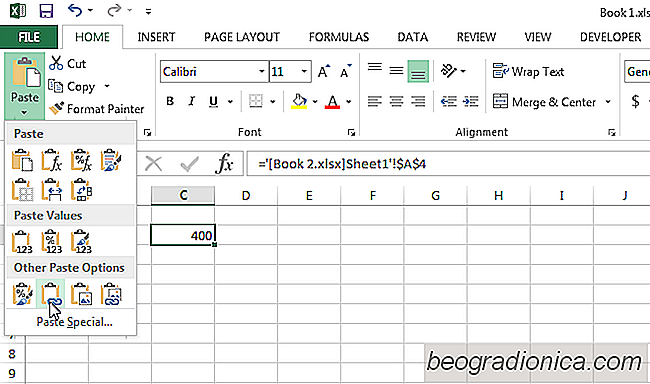
Propojenà dvou listÅŊ excel, aby ÄlovÄk mohl ÄÃst hodnotu od druhÃĐho, je mnohem jednoduÅĄÅĄÃ neÅū to znà a je to funkce, kterou potÅebujà mnozà lidÃĐ. Nikdo nemÃĄ jen jeden soubor aplikace Excel a zatÃmco je snadnÃĐ pÅidÃĄvat data ze souboru do druhÃĐho, udrÅūet krok s tÄmito zmÄnami tak, aby byly odrazeny ve vÅĄech souborech, jsou jak ÄasovÄ nÃĄroÄnÃĐ, tak nÃĄchylnÃĐ k chybÄ. NÃĄsledujÃcà malÃ― vÃ―ukovÃ― program pomÃĄhÃĄ propojit buÅku z jednoho souboru aplikace Excel do buÅky v jinÃĐm souboru aplikace Excel tak, aby se sÃĄm aktualizoval.
NejdÅÃve budete potÅebovat otevÅÃt oba soubory. UrÄete, kterÃĐ buÅky chcete propojit. V zÃĄjmu tohoto tutoriÃĄlu pÅedpoklÃĄdÃĄme, Åūe mÃĄte dvÄ soubory nazvanÃĐ A a B. Pracovnà listy zde nejsou podstatnÃĐ. Chcete-li odkazovat na buÅku A4 v souboru B, tak buÅka C2 odrÃĄÅūà jejà hodnotu.
PÅejÃt na soubor A, vyberte buÅku A4 a zkopÃrujte ji. DÃĄle otevÅete soubor B a vyberte buÅku C2. Na domovskÃĐ pÃĄsek kliknÄte na ÅĄipku v dolnà ÄÃĄsti tlaÄÃtka Paste a uvidÃte ÅĄipku rozbalovacà nabÃdky. KlepnÄte na nÄj a vyberte volbu "VloÅūit odkaz" v ÄÃĄsti DalÅĄÃ moÅūnosti vloÅūenÃ.
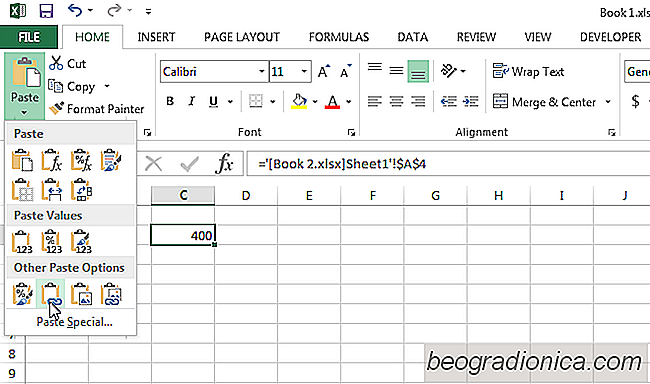
PÅi kaÅūdÃĐm zmÄnÄ hodnoty ve zdrojovÃĐm souboru, tj. V souboru A, bude automaticky aktualizovÃĄna v souboru B pÅi jeho spuÅĄtÄnÃ. Tento odkaz bude fungovat tak dlouho, dokud se umÃstÄnà souboru nezmÄnÃ. Soubory nemusà bÃ―t umÃstÄny ve stejnÃĐ sloÅūce.

Jak oznaÄit dokument za koneÄnÃ― v MS Word
Sada Office MS Office nemÃĄ stejnou funkci ÅūivÃĐ spoluprÃĄce jako Office 365. To znamenÃĄ, Åūe stÃĄle umoÅūÅuje nÄkolika osobÃĄm pracovat na jednom dokumentu. ProstÄ to nemÃĄ Åūivou spoluprÃĄci. MÃsto toho mÃĄte hlavnà dokumenty, kterÃĐ mÅŊÅūete vytvoÅit pro ovlÃĄdÃĄnà dalÅĄÃch menÅĄÃch ÄÃĄstà velkÃĐho dokumentu. UÅūivatelÃĐ mohou poskytovat zpÄtnou vazbu ve formÄ poznÃĄmek a mÅŊÅūete sledovat zmÄny provedenÃĐ v dokumentu.

Jak seskupit obrÃĄzky a tvary v MS Word
Skupiny mÅŊÅūete v MS Word seskupovat. Je to snadnÃ― zpÅŊsob, jak vytvoÅit grafy a grafy v textovÃĐm editoru a snadno je spravovat. SeskupovÃĄnà vÃce tvarÅŊ umoÅūÅuje pouÅūÃt jedno formÃĄtovÃĄnà pro jejich stejnÃĐ formÃĄtovÃĄnà a je jednoduÅĄÅĄÃ je pÅesunout bez naruÅĄenà jejich objednÃĄvky. MÅŊÅūete takÃĐ seskupovat obrÃĄzky a tvary, aÄkoli metoda nenà tak pÅÃmÃĄ, jakÃĄ je pro seskupovÃĄnà tvarÅŊ.